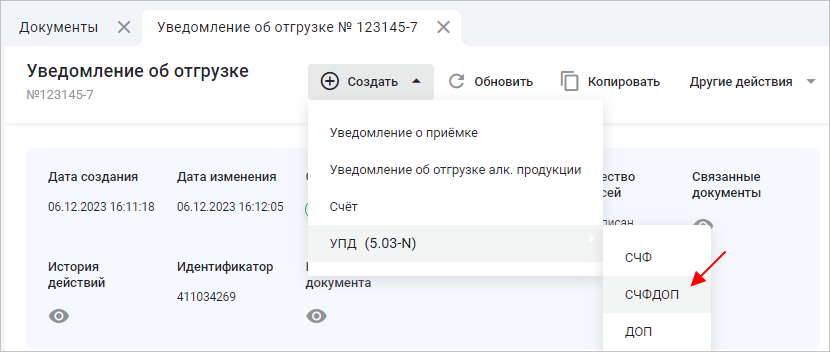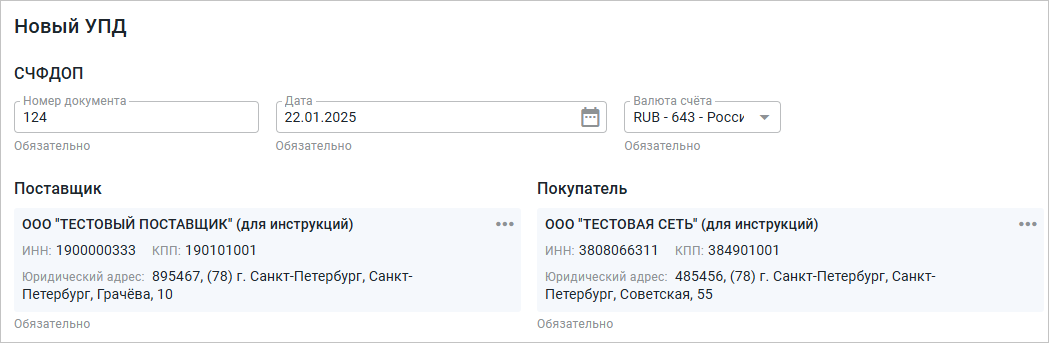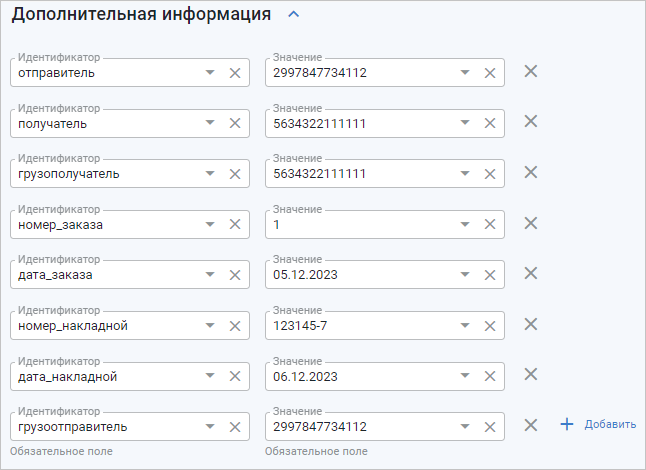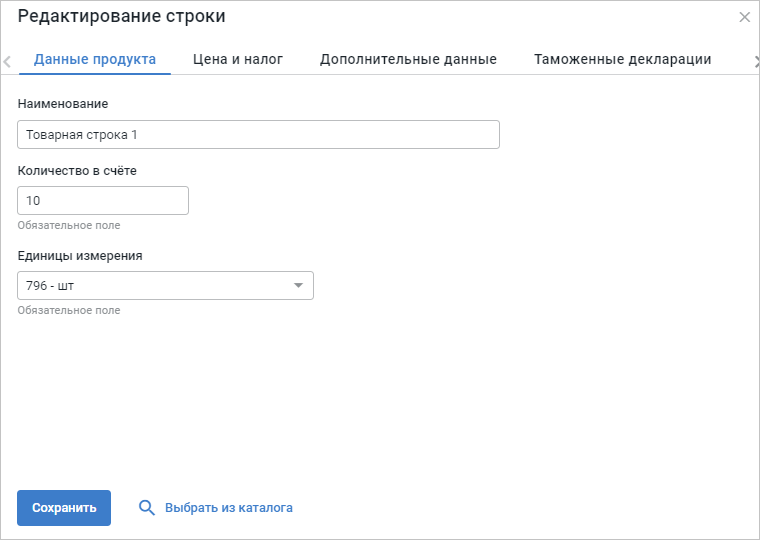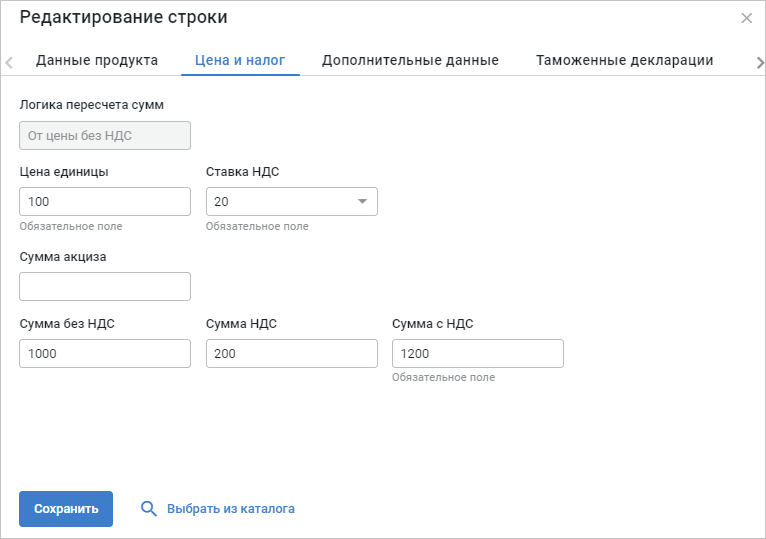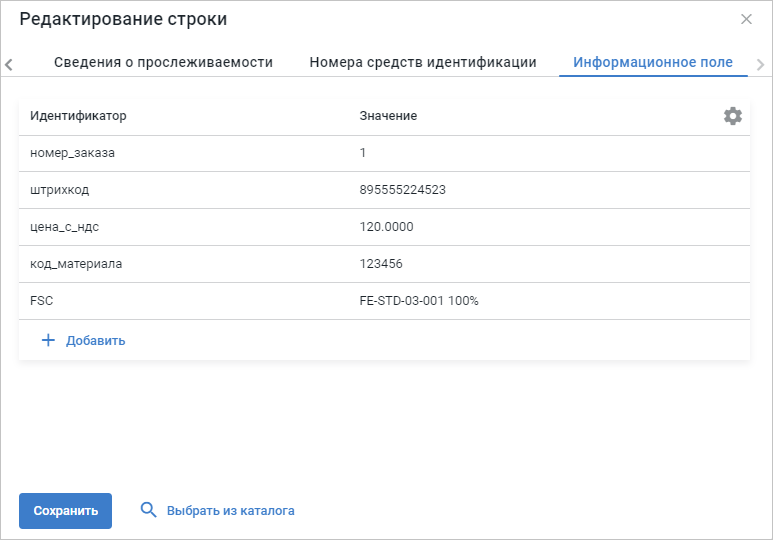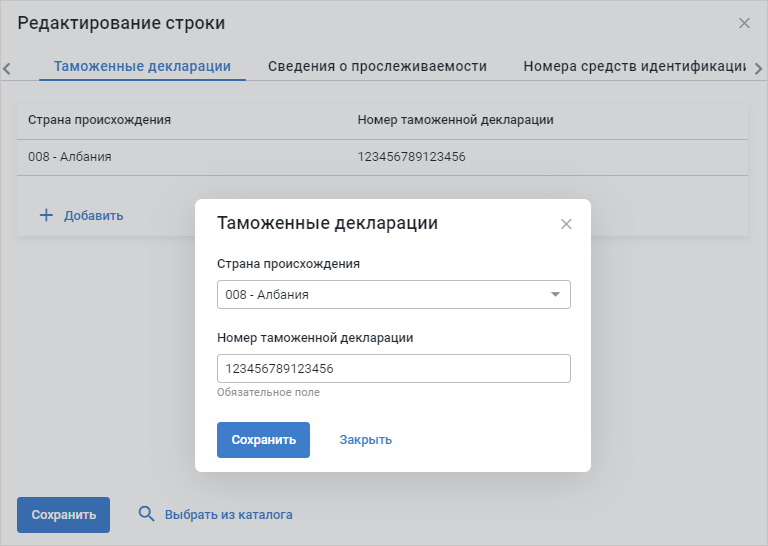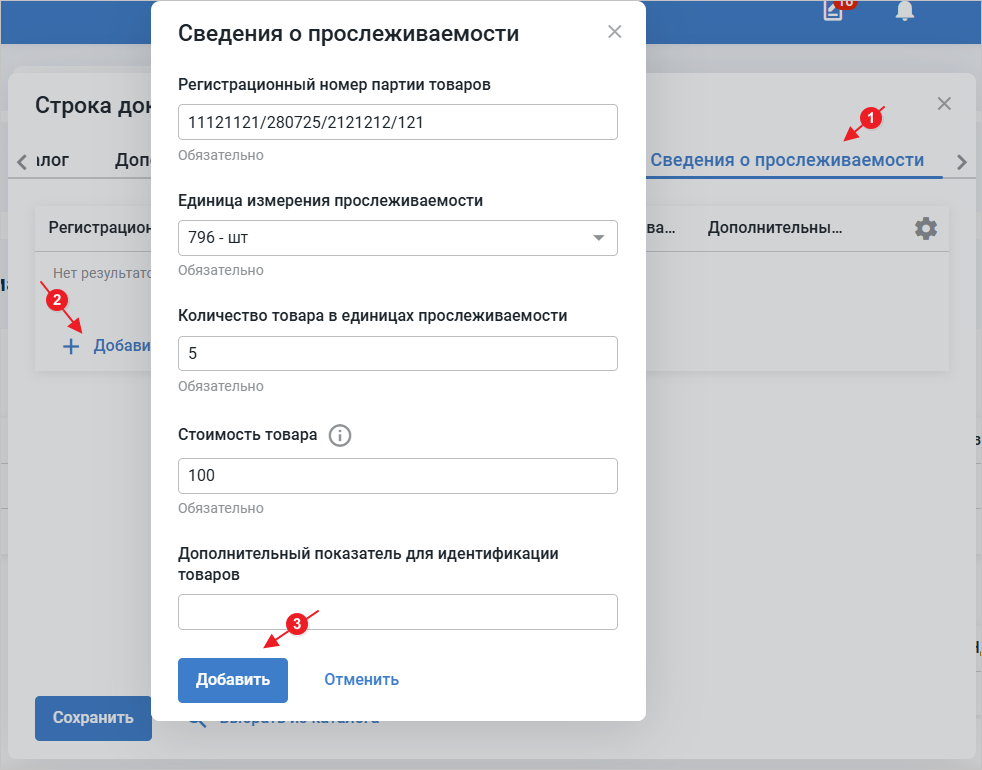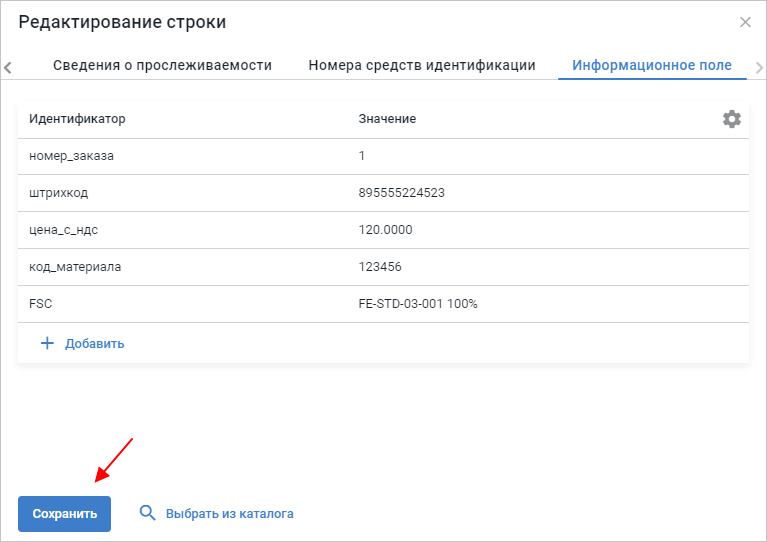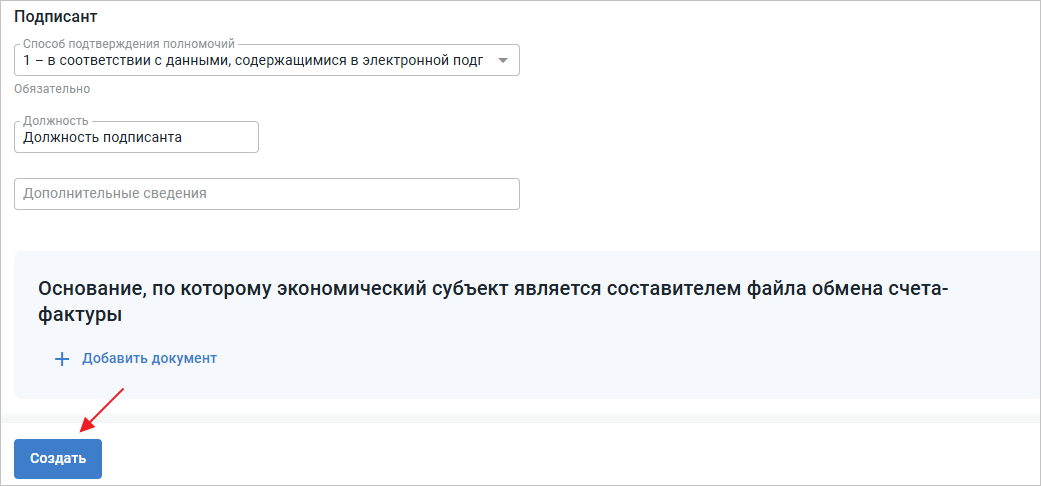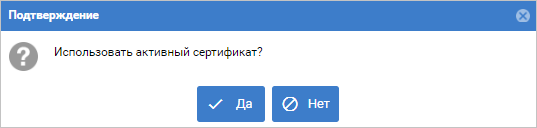Создание УПД для сети «Лемана ПРО» на CorePlat
Универсальный передаточный документ (УПД) необходимо отправлять строго до момента поставки, за 48 часов до разгрузки, и рекомендуется формировать на основании «Уведомления об отгрузке» (DESADV). Все реквизиты в УПД должны быть указаны верно. Наименование организаций на русском языке, в соответствии с Уставом, с указанием формы собственности.
Для создания УПД перейдите в раздел документов и выберите «Уведомление об отгрузке» для «Лемана ПРО» (Рис. 1).
Нажмите кнопку «Создать» → «УПД (5.03-N)» → «СЧФДОП» или «ДОП» для неплательщиков НДС (Рис. 2).
Откроется форма создания УПД «Титул поставщика» (Рис. 3).
Проверьте заполнение обязательных полей:
- Функция – обязательное значение «СЧФДОП», либо «ДОП»
- Номер и дата УПД – дата УПД должна быть не позднее, чем на сутки от даты отгрузки товара и находиться в пределах того месяца, когда совершается отгрузка товара
- Валюта счёта – RUB - 643 - Российский рубль
Важно
Реквизиты адресов продавца, покупателя, грузополучателя и грузоотправителя должны соответствовать выписке из ЕГРЮЛ и указываться полностью в соответствующих полях.
Наименование компании-покупателя должно соответствовать юридической форме – ООО "Ле Монлид".
Грузополучателем в УПД должен выступать конечный получатель, указанный в ORDERS (Заказе).
В блоке «Дополнительная информация» (Рис. 4):
- отправитель – GLN (пример: 8864535188928)
- получатель – GLN (пример: 8864535188929)
- грузоотправитель – GLN (пример: 8864535188928)
- грузополучатель – GLN (пример: 8864535188929)
- номер_заказа – 111
- дата_заказа – 01.06.2020
- номер_накладной – 0001 (указывается номер DESADV)
- дата_накладной – 01.06.2020 (указывается дата DESADV)
Для просмотра всей информации по товарной строке нажмите кнопку «Редактировать» (Рис. 5):
Обязательными полями являются:
Во вкладке «Данные продукта» (Рис. 6):
- Наименование товара
- Количество в счёте – запрещено передавать дробное количество товара при использовании единицы изменения – шт (PCE).
- Единицы измерения
Во вкладке «Цена и налог» (Рис. 7).
- Цена без НДС (Цена единицы)
- Ставка НДС
- Сумма без НДС
- Сумма с НДС
Если не заполнены поля «Сумма без НДС» и «Сумма с НДС», суммы рассчитаются автоматически на основании данных из полей «Цена без НДС», «Ставка налога» и «Количество». В случае автоматического заполнения проверьте суммы.
Во вкладке «Информационное поле»:
- штрихкод – штрих-код товара
- код_материала – артикул покупателя
- код_поставщика
- номер_заказа
- FSC – сертификация цепочки поставок и контролируемой древесины – сертификация организаций, занимающихся переработкой, транспортировкой и продажей лесной продукции в случае, если организация планирует закупать и/или использовать в процессе производства несертифицированную древесину или продукцию на основе древесины. Поставщикам, прошедшим добровольную сертификацию, нужно указывать для всех товарных позиций, которые подлежат лесной сертификации, инфополе «Лесная сертификация». Пример добавления информации о сертификации (Рис. 8).
Важно
Если товар импортируемый, то обязательно укажите «Страну происхождения» (1) и «Номер ГТД» (2). Если на один товар приходится несколько номеров «ГТД», то линии необходимо продублировать, нажав кнопку «Добавить ГТД» (3) и указав в каждой строке «номер ГТД» (2) (Рис. 9).
Номера ГТД ввезенных из-за пределов стран ЕАЭС необходимо указывать полный номер декларации (ГТД) или номер партии (РНПТ) в соответствии с предоставленными документами и заполнением по форме ФНС в поле /Файл/Документ/ТаблСчФакт/СведТов/СвДТ/@НомерДТ:
TTTTTTTT/DDMMGG/NNNNNNN, где:
TTTTTTTT - цифровой восьмизначный код таможенного органа;
DDMMGG - значение корректной даты в формате ДДММГГ;
NNNNNNN - семизначный порядковый номер; больше 0; меньшие значения дополняются слева нулями.Товары, произведенные в странах ЕАЭС (Россия, Беларусь, Казахстан, Армения, Кыргызстан), указанию ГТД кодов не подлежат. Никакие другие символы (например, «нет», «не требуется», «ЕАЭС», пробелы) не допускаются и приведут к отказу в приёме документа.
Сведения о прослеживаемости
Для РНПТ кодов необходимо руководствоваться заполнением в соответствии с законодательством РФ в поле /Файл/Документ/ТаблСчФакт/СведТов/ДопСведТов/СведПрослеж/@НомТовПрослеж:
TTTTTTTT/DDMMGG/NNNNNNN/ХХХ, где:
TTTTTTTT – код таможенного органа, зарегистрировавшего Таможенную декларацию (ТД);
DDMMGG – дата регистрации ТД (ДД.ММ.ГГ);
NNNNNNN – порядковый номер ТД, присваиваемый таможенным органом;
XXX – порядковый номер товара в ТД.
Для добавления информации перейдите во вкладку «Сведения о прослеживаемости», нажмите «Добавить» и заполните форму, затем нажмите «Добавить» (Рис. 10).
После заполнения обязательных полей нажмите кнопку «Сохранить» (Рис. 11).
Перед подписанием УПД убедитесь, что:
- Арифметически все суммы рассчитаны верно и совпадают с теми, которые учтены в системе поставщика
- ЭЦП не просрочена
- Номер и дата верные и совпадают с теми, которые учтены в системе поставщика
- ГТД указаны, если необходимо
- Реквизиты двух сторон указаны верно
После заполнения всех обязательных полей в УПД нажмите кнопку «Создать» (Рис. 12).
УПД будет сохранён со статусом «Черновик». Проверьте заполненные данные и нажмите «Подписать и отправить» (Рис. 13).
В открывшемся окне нажмите «Да» (Рис. 14).
Статус документа изменится на «Отправлен».